WindowsのMicrosoftOfficeインターフェイスにタブを追加する
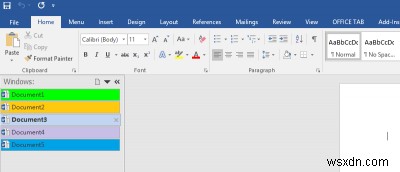
この時代では、タブのないWebブラウザを使用することはほとんど考えられません。ウィンドウごとに1つのWebサイトを表示する時代は私たちの背後にありますが、平均的なコンピューターの他の重要事項の1つは、「ウィンドウごとに1つ」のアプローチに固執しています。
もちろん、これはMicrosoftWordです。 Officeの人気の重要な部分である世界で最も人気のあるワードプロセッサは、過去数年間で人気が低下している設計標準に固執しています。ただし、タブをWordに組み込む方法を説明しているので、それほど長くはありません。
ご使用のWordのバージョンが、この記事に示されているバージョン(Office 2016パブリックプレビュー)と一致する可能性は低いことに注意してください。これは、Office2016が主流のリリースに達したときにソフトウェアが互換性を維持する必要があることを意味します。
インストール

1.プロジェクトのウェブサイトからOfficeタブをダウンロードすることから始めます。特に大規模なダウンロードではないため、完了するまでに時間がかかることはありません。
2.Officeタブをインストールします。使用しているWindowsのバージョンによっては、前に説明したような「実行」プロンプトが表示される場合があります。

3.インストール中にタブ付きインターフェースを追加するプログラムを選択します。 Wordは当然の選択ですが、Officeスイートの他のプログラムのタブを設定することもできます。

タブを追加するために選択したプログラムを開きます。上部に沿って、ドキュメントの名前を示すタブがあるはずです。
Wordにタブを含めるのはこれですべてです。これは単純な変更ですが、多くのユーザーが確実に報酬を得ることができます。
カスタマイズ

ほとんどのユーザーにとってデフォルトのタブレイアウトで十分かもしれませんが、さらに変更を加える余地があります。インストール手順の最後にある[設定の編集]チェックボックスをオンにしたかどうかによって、さまざまなオプションを備えたウィンドウが表示される場合があります。

このウィンドウが表示されない場合は、[Officeタブ]を検索して最初の結果をクリックするとアクセスできます。
ここから、異なるOfficeプログラム間でタブの外観を変更できます。 PowerPointのタブとWordのタブを区別したい場合は、そうすることができます。

カスタマイズは驚くほど広範囲にわたっており、タブの幅、タブの表示に使用されるフォント、タブの位置を制御できます。唯一の条件は、アクティブなOfficeウィンドウを閉じてから再度開くことです。

さらに、プログラム内のタブを右クリックして、追加のオプションを受け取ることができます。すべてが外観の調整に関連しているわけではありませんが、少なくとも、アクティブに表示されていないタブの色を変更して、それらを区別することができます。

タブのリストを右クリックすると、Officeがさらに改善され、開いているすべてのファイルを一度に保存できます。ファイルが既に保存されている場合は、保存されているフォルダを開くことができます。
結論
以前、Office2003から古いレイアウトを再導入する方法について説明しました。これとOfficeにタブ付きのインターフェイスを提供することの間で、プログラムを大幅に見直して、独自にパーソナライズされた環境を作成することができます。以下の例は、デフォルト構成の両方を示していますが、Wordを使用してどの程度変化するか想像できます。

Office Tabsは無料で配布されますが、制限はありません。つまり、ベースソフトウェアの改善であると感じるかどうか、またはMicrosoftがこれまでに選択したようにTabsなしで続行するかどうかを真剣に評価できます。 。
-
Windows 10でMicrosoft Officeが開かない問題を修正
プロジェクトの作業を開始したところ、突然 Microsoft Office が動作しなくなりました。 がっかりしませんか? 何らかの理由で、お使いのシステムは現在のバージョンの MS Office をサポートできません。 MS Office Suite は、すべてのニーズに対応する包括的なソフトウェアであるため、機能する必要があります。 MS Word は非常に便利なワープロ ソフトウェアですが、MS Excel は表計算プログラムの領域を支配しています。 PowerPoint は、教育目的でもビジネス目的でも同様に使用されます。したがって、デスクトップ/ラップトップでMS Officeが開か
-
Grammarly 拡張機能を Microsoft Word に追加する方法
Grammarly は無料の文法チェッカーで、間違いのない文章を書き、文章が明確で効果的で間違いのないものであることを確認するのに役立ちます。 Grammarly があれば、ソーシャル メディアでの悪い成績や恥ずかしい間違いを心配する必要はもうありません。 拡張機能は、入力中にエラーを検出し、文章を改善するのに役立つ修正を提供します。 Grammarly は、Chrome、Firefox、Safari、Internet Explorer、Opera のブラウザー拡張機能として利用できます。 Word、Outlook、PowerPoint、Excel などの Microsoft Office
